Konvertera till bildkatalog
Den här artikeln beskriver hur du använder komponenten Konvertera till bildkatalog för att konvertera bilddatauppsättningen till datatypen Image Directory , som är standardiserat dataformat i bildrelaterade uppgifter som bildklassificering i Azure Machine Learning-designern.
Så här använder du Konvertera till bildkatalog
Förbered din bilddatauppsättning först.
För övervakad inlärning måste du ange etiketten för träningsdatauppsättningen. Bilddatauppsättningsfilen ska vara i följande struktur:
Your_image_folder_name/Category_1/xxx.png Your_image_folder_name/Category_1/xxy.jpg Your_image_folder_name/Category_1/xxz.jpeg Your_image_folder_name/Category_2/123.png Your_image_folder_name/Category_2/nsdf3.png Your_image_folder_name/Category_2/asd932_.pngI mappen för bilddatauppsättningen finns det flera undermappar. Varje undermapp innehåller bilder av en kategori. Namnen på undermappar betraktas som etiketter för uppgifter som bildklassificering. Mer information finns i torchvision-datauppsättningar .
Varning
För närvarande stöds inte etiketterade datauppsättningar som exporteras från dataetiketter i designern.
Bilder med dessa tillägg (med gemener) stöds: ".jpg", ".jpeg", ".png", '.ppm', '.bmp', '.pgm', '.tif', '.tiff', '.webp'. Du kan också ha flera typer av bilder i en mapp. Det är inte nödvändigt att innehålla samma antal bilder i varje kategorimapp.
Du kan antingen använda mappen eller den komprimerade filen med tillägget ".zip", ".tar", ".gz" och ".bz2". Komprimerade filer rekommenderas för bättre prestanda.
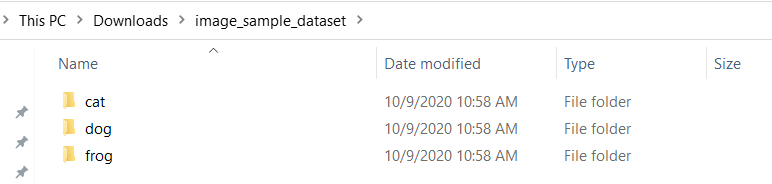
Anteckning
För slutsatsdragning behöver mappen för bilddatauppsättningen bara innehålla oklassificerade bilder.
Registrera bilddatauppsättningen som en fildatauppsättning på din arbetsyta, eftersom indata för komponenten Konvertera till bildkatalog måste vara en fildatauppsättning.
Lägg till den registrerade avbildningsdatauppsättningen på arbetsytan. Du hittar din registrerade datauppsättning i kategorin Datauppsättningar i komponentlistan till vänster om arbetsytan. För närvarande stöder Designer inte visualisering av bilddatauppsättning.
Varning
Du kan inte använda importdatakomponenten för att importera avbildningsdatauppsättningen eftersom utdatatypen för komponenten Importera data är DataFrame Directory, som bara innehåller filsökvägssträngen.
Lägg till komponenten Konvertera till bildkatalog på arbetsytan. Du hittar den här komponenten i kategorin "Visuellt innehåll/Image Data Transformation" i komponentlistan. Anslut den till bilddatauppsättningen.
Skicka pipelinen. Den här komponenten kan köras på antingen GPU eller CPU.
Resultat
Utdata från komponenten Konvertera till bildkatalog är i Image Directory-format och kan anslutas till andra avbildningsrelaterade komponenter där indataportformatet också är Image Directory.
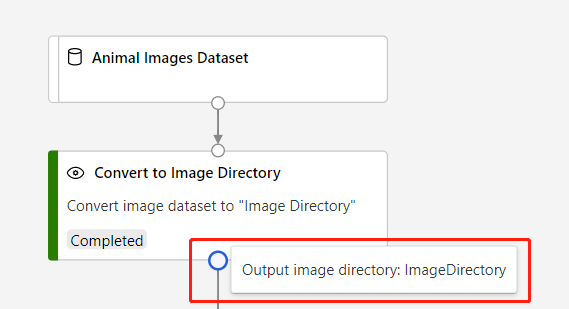
Tekniska anteckningar
Förväntade indata
| Namn | Typ | Description |
|---|---|---|
| Indatauppsättning | AnyDirectory, ZipFile | Indatauppsättning |
Utdata
| Namn | Typ | Description |
|---|---|---|
| Utdatabildkatalog | ImageDirectory | Utdatabildkatalog |
Nästa steg
Se den uppsättning komponenter som är tillgängliga för Azure Machine Learning.